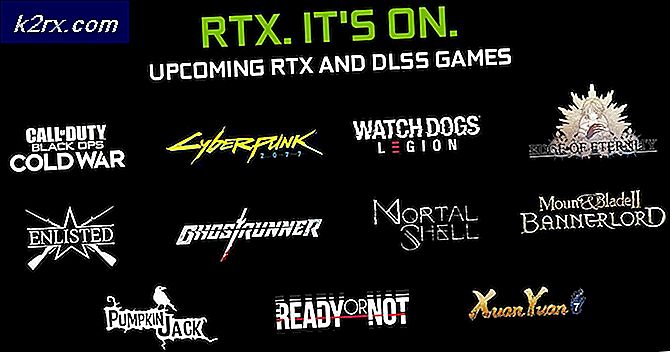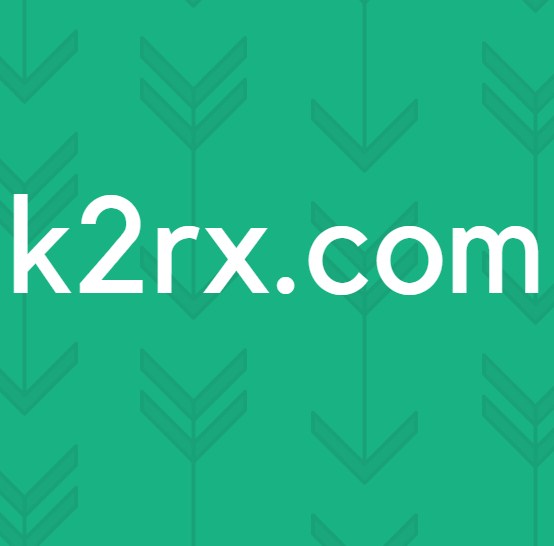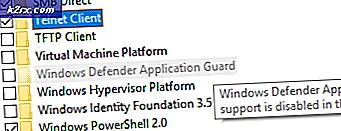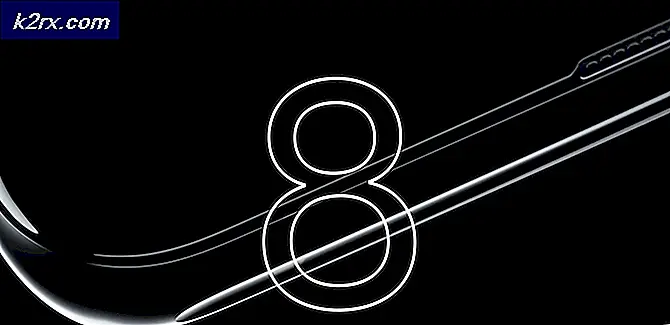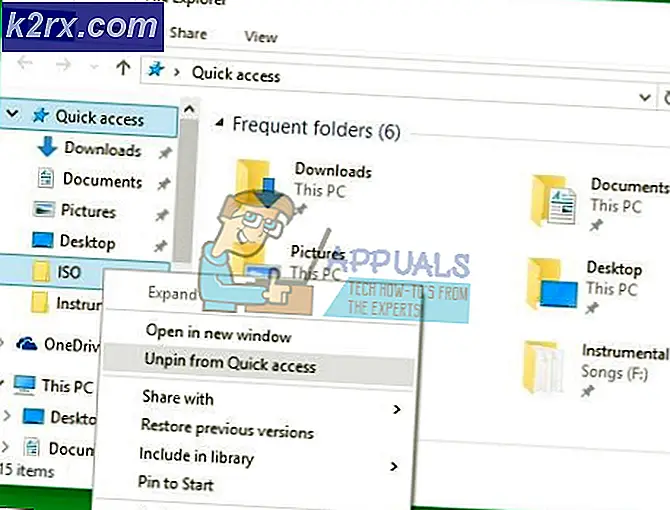Sådan oprettes en genvejstesaurus på en Mac
Thesaurus - et websted, der giver et velovervejet synonym for hvert ord du indtaster. Det er et praktisk værktøj til alle forfattere derude. Og hvis du har brugt det en gang, ved du hvad jeg taler om. Så det ville være en glimrende tilføjelse at have en tastaturgenvej til adgang til Thesaurus på din Mac. Denne artikel vil vise dig, hvordan kan du gøre det på mindre end 5 minutter.
Hvis du nogensinde har brugt genvejen til Thesaurus på Microsoft Office, ved du, at den er tilgængelig med nøglekombinationen Shift + F7. Og hvis du spørger, er det muligt at replikere det på din Mac, svaret er JA. Her kan du se, hvordan du gør det på din Mac.
Sådan oprettes en tastaturgenvej til synonymordbog på din Mac
Som standard kan du få adgang til Thesaurus på din Mac ved at trykke på Control + Click, og vælg derefter Opslag fra menuen. Men hvis du er vant til genvejen fra Windows Office, er her trinene for at tilføje din tastaturgenvej.
PRO TIP: Hvis problemet er med din computer eller en bærbar computer / notesbog, skal du prøve at bruge Reimage Plus-softwaren, som kan scanne lagrene og udskifte korrupte og manglende filer. Dette virker i de fleste tilfælde, hvor problemet er opstået på grund af systemkorruption. Du kan downloade Reimage Plus ved at klikke her- Klik på Apple logoet på din Mac statuslinje og vælg System
- Klik nu på tastaturet . (Hvis du ikke kan finde det, kan du skrive Tastatur i søgelinjen.)
- Åbn fanen Genveje og vælg App genveje i venstre panel.
- Klik nu på + -tegnet, og et nyt vindue åbnes.
- Vælg Alle programmer i det første felt for at gøre genvejen tilgængelig fra alle apps. Hvis du vil lave en genvej kun for en bestemt app, skal du vælge din app.
- Indtast følgende Opslag i ordbog i feltet Menu Titel.
- Vælg nu nøglerne til genvejen. I mit tilfælde sætter jeg de samme nøgler, som Microsoft Office bruger til denne genvej - Shift + F7.
Denne genvej åbner vinduet Ordbog / Thesaurus / Apple / Wikipedia. Og som tesaurus siger, giver dig et gennemtænkt synonym for dit ord.
Du er velkommen til at prøve denne praktiske genvej på din Mac og dele denne artikel med alle, som du synes, det kan være nyttigt for. Lad os også vide, om du ved om lignende tricks i kommentarfeltet nedenfor.
PRO TIP: Hvis problemet er med din computer eller en bærbar computer / notesbog, skal du prøve at bruge Reimage Plus-softwaren, som kan scanne lagrene og udskifte korrupte og manglende filer. Dette virker i de fleste tilfælde, hvor problemet er opstået på grund af systemkorruption. Du kan downloade Reimage Plus ved at klikke her